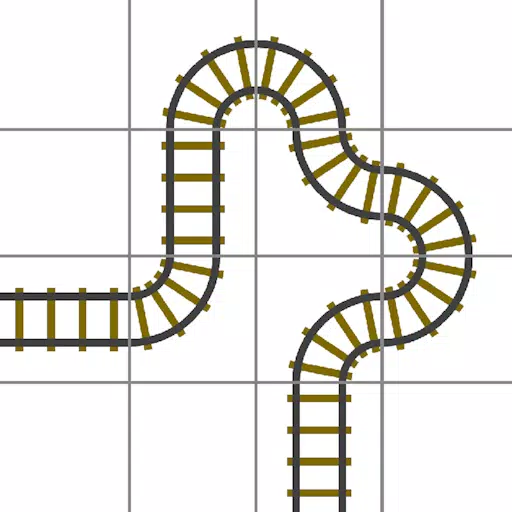《Marvel Rivals》赛季0——毁灭的崛起,广受好评!玩家们已熟悉地图、英雄及其技能,并找到了最适合自己游戏风格的角色。然而,随着玩家在竞技游戏中不断进步,一些人开始发现自己的瞄准精度似乎受到了限制。
如果您在适应《Marvel Rivals》及其不同角色的过程中,发现自己的瞄准存在问题,请放心,您并非孤军奋战。事实上,许多玩家已经开始使用一个简单的修复方法来禁用瞄准不准的主要原因之一。如果您好奇为什么您的瞄准感觉不够精确,以及如何解决这个问题,请阅读以下指南。
如何在《Marvel Rivals》中禁用鼠标加速和瞄准平滑
 在《Marvel Rivals》中,默认情况下启用了鼠标加速/瞄准平滑功能。与其他游戏不同,目前游戏中没有设置来启用或禁用此功能。虽然鼠标加速/瞄准平滑对于使用控制器的玩家特别方便,但鼠标和键盘玩家通常更倾向于将其关闭,因为它会使甩狙和快速瞄准难以稳定地实现。一些玩家可能更喜欢启用此功能,而另一些玩家则更倾向于禁用它——这完全取决于个人以及他们所玩的英雄类型。
在《Marvel Rivals》中,默认情况下启用了鼠标加速/瞄准平滑功能。与其他游戏不同,目前游戏中没有设置来启用或禁用此功能。虽然鼠标加速/瞄准平滑对于使用控制器的玩家特别方便,但鼠标和键盘玩家通常更倾向于将其关闭,因为它会使甩狙和快速瞄准难以稳定地实现。一些玩家可能更喜欢启用此功能,而另一些玩家则更倾向于禁用它——这完全取决于个人以及他们所玩的英雄类型。
幸运的是,玩家可以在PC上通过一个简单的修复方法来关闭此功能并启用高精度鼠标输入,方法是使用文本编辑器应用程序(如记事本)手动更改游戏设置文件。玩家不必担心,这绝不算是修改/作弊——您只是关闭了一个大多数游戏已经可以选择启用/禁用的设置,而不是安装任何额外文件或大幅更改数据。具体来说,每当您更改《Marvel Rivals》游戏中的设置(例如您的准星或灵敏度)时,都会更新此游戏文件,因此您正在更改这些众多设置之一。
禁用《Marvel Rivals》中瞄准平滑/鼠标加速的分步过程
- 打开运行对话框(快捷键是 Windows + R)。
- 复制并粘贴以下路径,但将“YOURUSERNAMEHERE”替换为您保存数据所在的用户名。
- C:\Users\YOURUSERNAMEHERE\AppData\Local\Marvel\Saved\Config\Windows
- 如果你不知道你的用户名,可以通过导航到“此电脑”<“Windows”<“用户”找到它。
- 按 Enter 键,这将显示系统设置保存文件的位置。右键单击 GameUserSettings 文件,然后在记事本中打开它。
- 在文件的底部,复制并粘贴以下代码行:
[/script/engine.inputsettings]
bEnableMouseSmoothing=False
bViewAccelerationEnabled=False
保存并关闭文件。您现在已成功为您的《Marvel Rivals》游戏禁用了鼠标平滑和加速。此外,您还可以添加第二行代码在您刚才添加的代码下方,以覆盖任何其他瞄准处理序列并确保原始鼠标输入优先。
[/script/engine.inputsettings]
bEnableMouseSmoothing=False
bViewAccelerationEnabled=False
bDisableMouseAcceleration=False
RawMouseInputEnabled=1